Beat Saber mod et ajout de musiques sur Quest depuis la V51 tuto en attendant que bmbf devienne compatible avec Android 12L
Beat Saber mod et ajout de musiques sur Quest depuis la V51
Meta Quest 2 (399 €) | | Meta Quest 3 |
Récemment Meta à déployer la mise à jour Quest V51 pour tout le monde et bien que globalement ce soit une bonne chose pour a aussi de nombreux inconvénients. En effet, la mise à jour majeure qui fait passer le système d’Android 10 à Android 12 L modifie la gestion des permissions.. Ce passage sous 12 L impacte de nombreux programmes APK que vous avez peut-être installés dans votre Meta Quest en attendant leurs mises à jour. Il est possible de bloquer les mises à jour ou de revenir à une version antérieure du Quest. Mais c’est une chose que vous n’avez peut-être pas envie de faire.
L’une des applications qui ne fonctionnent plus depuis la V51 est bmbf. Il s’agit de la solution de référence pour personnaliser Beat Saber. Je vais donc vous expliquer comment utiliser vos mods et ajouter vos musiques dans Beat Saber.
Sommaire
Préparatifs
Vous aurez besoin des éléments suivants :
- Évidemment, vous aurez besoin de votre Meta Quest 2 ou Quest Pro et de posséder le jeu officiel Beat Saber.
- Il faut également que votre Quest soit avec le mode développeur activé (voir le tuto)
- Ensuite vous aurez besoin de Sidequest. Le programme est disponible pour Mac ou PC, mais peut également être directement présent dans votre casque.
- Avec SideQuest, installez les APK « Amaze » et « QAVS » (ou DreamGrid).
Option la plus simple : sideloader Beat Saber 1.28 directement dans votre Quest
Voici une méthode pour installer un jeu ou une app que vous possédez dans une version antérieure :
- Allez sur le site OculusDB à cette adresse
- Sélectionnez Beat Saber, version 1.28, appuyez sur « Search »
- Connectez-vous à votre compte Meta dans un autre onglet du navigateur
- Lancez le téléchargement
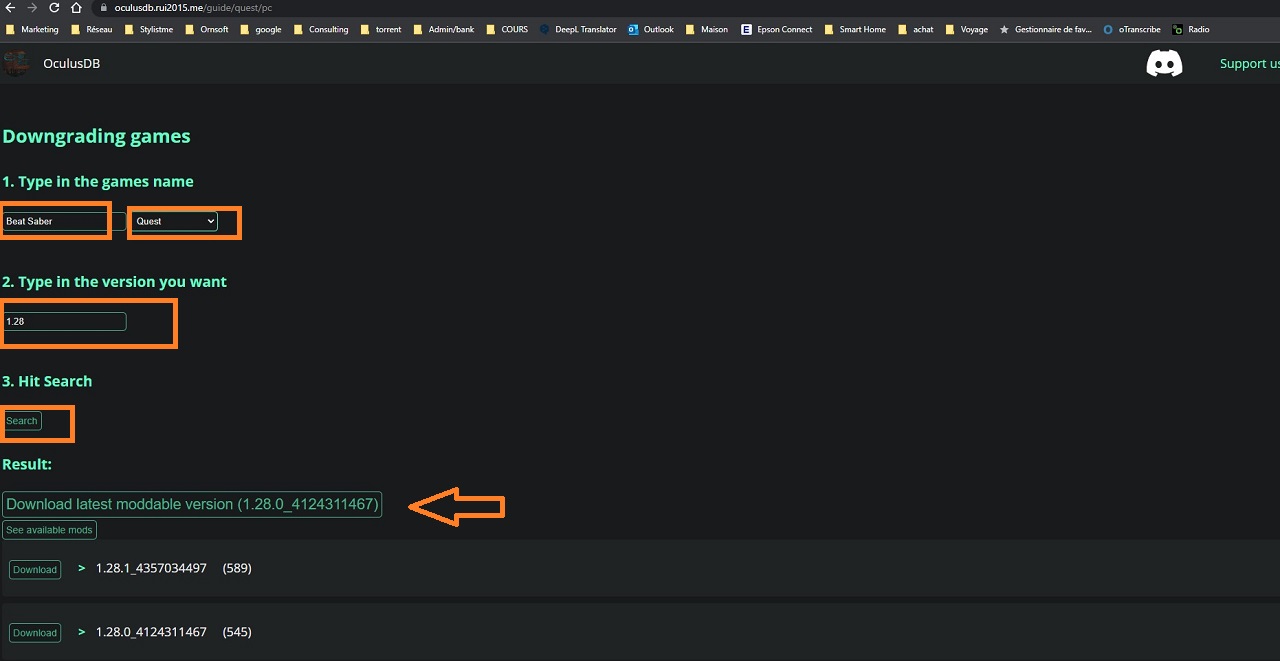
- Vous récupérerez l’APK de Beat Saber sur votre ordinateur
- Vous pouvez alors installer dans votre Quest avec SideQuest
Note : il est aussi possible de télécharger un fichier APK directement depuis le navigateur de votre Quest et d’installer l’APK avec un gestionnaire de fichier comme Amaze (qu’il faudra installer avant dans votre Quest).
Vous pouvez maintenant passer à l’étape pour moder Beat Saber.
Installer QAVS ou DreamGrid dans votre Quest
Si la méthode précédente n’a pas fonctionné, voici une solution plus complexe, mais qui fonctionne.
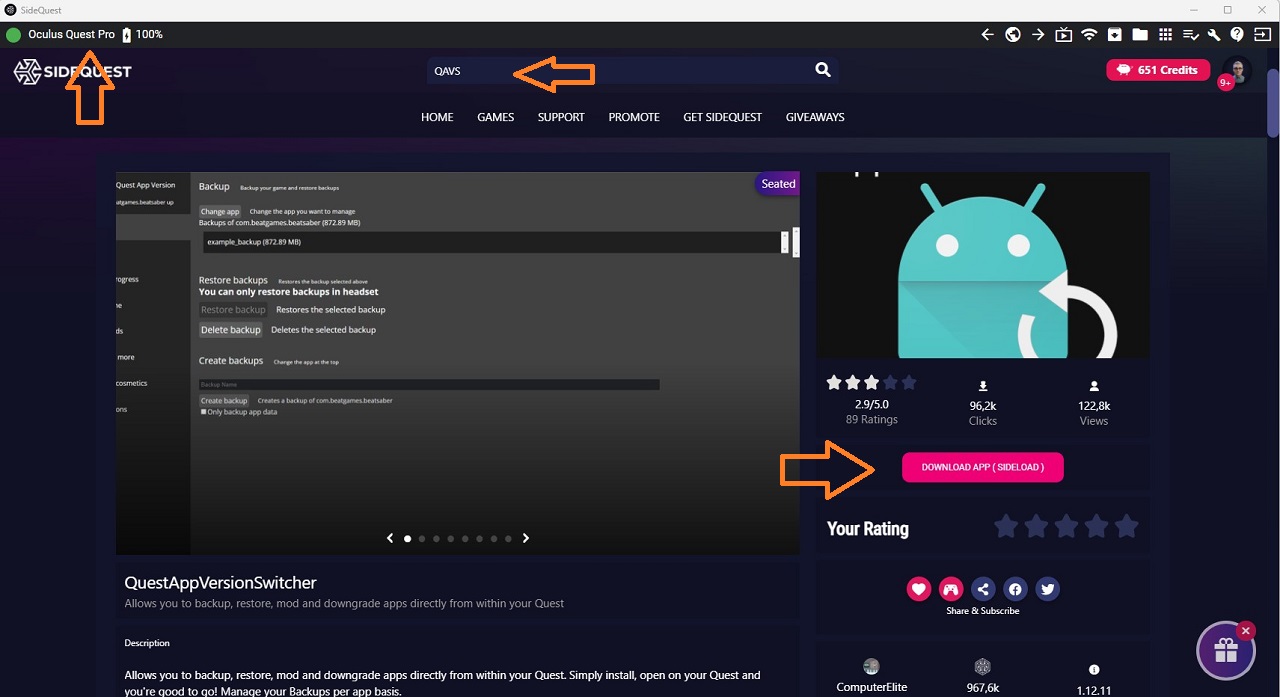
Nous allons commencer par installer l’application gratuite nommée QAVS ou DreamGrid (qui intègre QAVS). Si vous avez l’habitude d’ajouter une app ou un jeu avec SideQuest, installez QAVS dans votre Quest et passez à l’étape suivant. Il en va de même si vous avez déjà installé le lanceur d’applications DreamGrid qui contient déjà QAVS dans ses outils sous l’onglet « tools » (découvrez cette App ici si vous ne la connaissez pas).
- Si vous utilisez un ordinateur, connectez votre Quest à votre PC avec un câble USB C
- Ouvrez SideQuest, normalement votre casque apparaît en haut à gauche comme connecté (en vert), il peut être nécessaire de valider la demande d’autorisation de connexion dans votre casque.
- Maintenant, vous allez rechercher l’application QAVS pour Quest App Version Switcher.
- Une fois la page affichée de QAVS, cliquez sur le bouton de téléchargement pour l’installer dans votre casque VR.
Lancer QAVS et donner les permissions Android 12 L
- Allumez votre Quest, mettez-le
- Allez dans la bibliothèque, sélectionnez en haut à droite dans le menu déroulant les sources inconnues.
- Cliquez sur Quest app version switcher pour l’ouvrir (ou lancez DreamGrid, puis « tools » et sélectionnez QAVS).
Notes :
- Laissez votre Quest connecté en filaire à votre PC, SideQuest ouvert.
- A plusieurs occasions QAVS va vous demander d’autoriser l’accès à vos dossiers, il faut donc donner l’autorisation pour la zone >Android>obb (ma capture n’est pas bonne désolé).
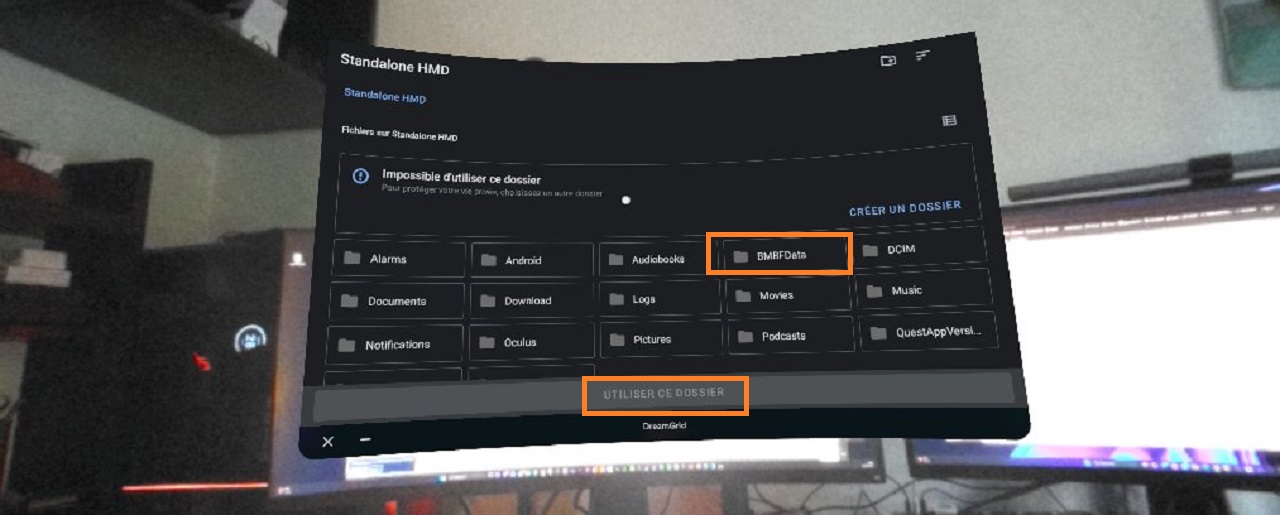
Le fait de donner votre accord permet d’activer les nouvelles permissions d’Android 12 L.
- Dans le menu de gauche, vous devez vous connecter à votre compte Meta
- Cliquez à gauche « Tools et Options » puis à droite sur « Login »
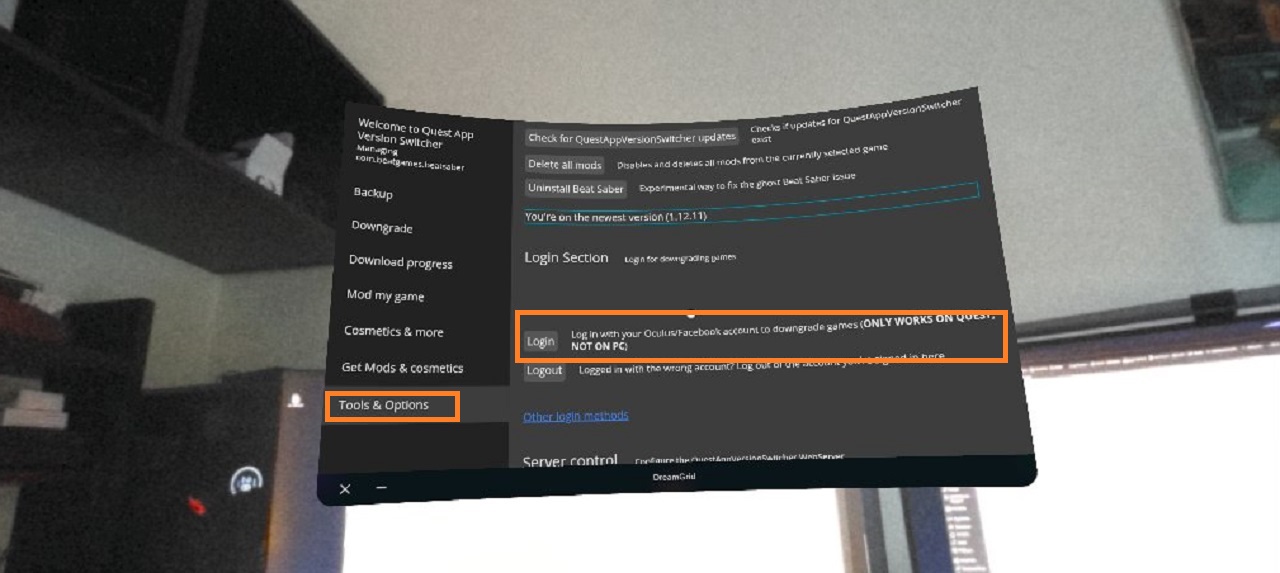
- Une page Web s’ouvre pour vous connecter classiquement à votre compte Meta, saisissiez les identifiants de votre compte Quest et validez.
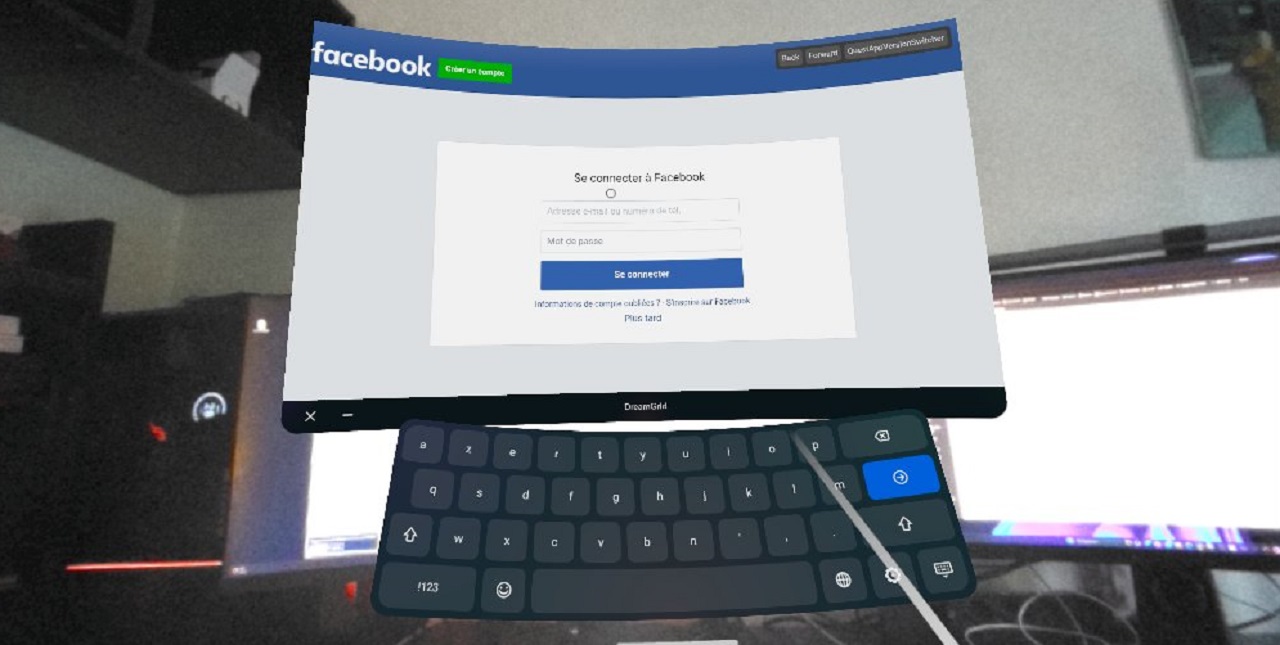
Passer Beat Saber en version 1.28
- Maintenant que vous êtes connecté à votre compte Meta, sélectionnez dans le menu de gauche « Downgrade ». Cette page est pratique pour rétrograder vos applications Quest vers des versions antérieures.
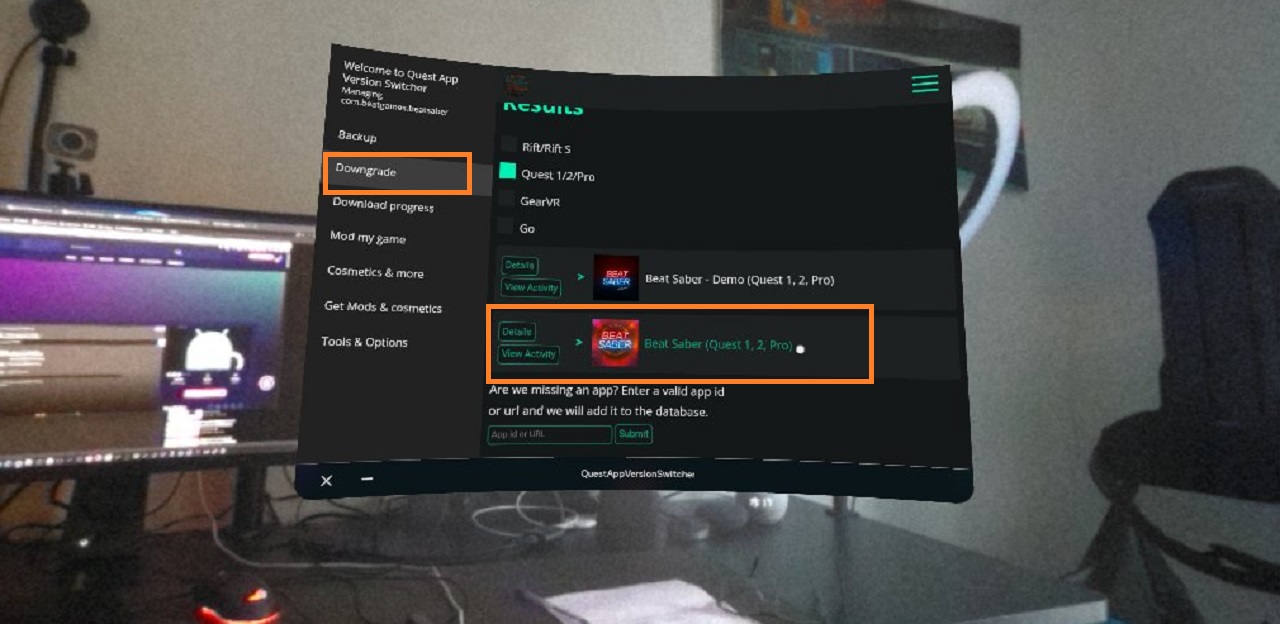
- Recherchez Beat Saber et sélectionnez la version 1.28, il s’agit de la dernière version que l’on peut moder facilement.
- Vous aurez à nouveau des autorisations à valider.
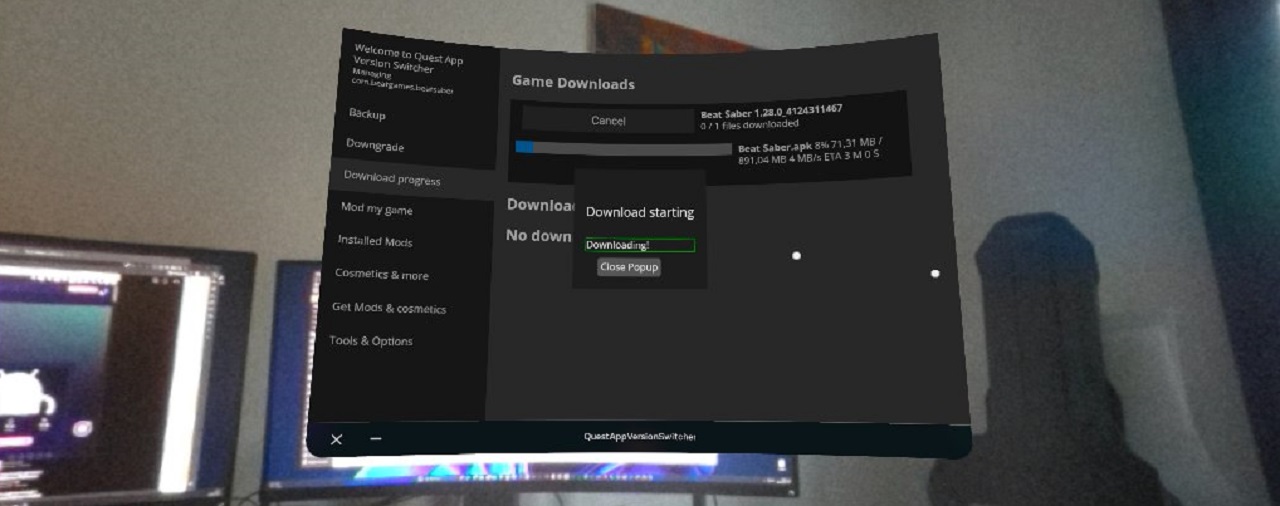
- Soyez patient, l’installation prend un peu de temps en fonction de votre connexion Internet.
- Une fois terminée, votre Quest va afficher une invite vous demandant de restaurer l’application officielle, n’acceptez pas et fermez cette fenêtre.
- Enfin, il vous redemandera d’accorder l’autorisation de stockage. La version modée de Beat Saber en a besoin pour pouvoir voir vos mods donc accordez la permission d’accès au stockage.
Activer et ajouter les mods dans Beat Saber
- Maintenant que vous avez Beat Saber 1.28, vous pouvez le patcher pour accepter les Mods avec l’app QAVS
- Ouvrez QAVS dans les sources inconnues, sélectionnez « get mods and cosmetics » puis cliquez sur « open saber mods page »
- Maintenant, vous pouvez appuyer sur « download all core mods ». Cela va télécharger tous les mods de base qui sont nécessaires pour que le jeu soit modable. An nouveau patientez le temps du téléchargement puis des installations.
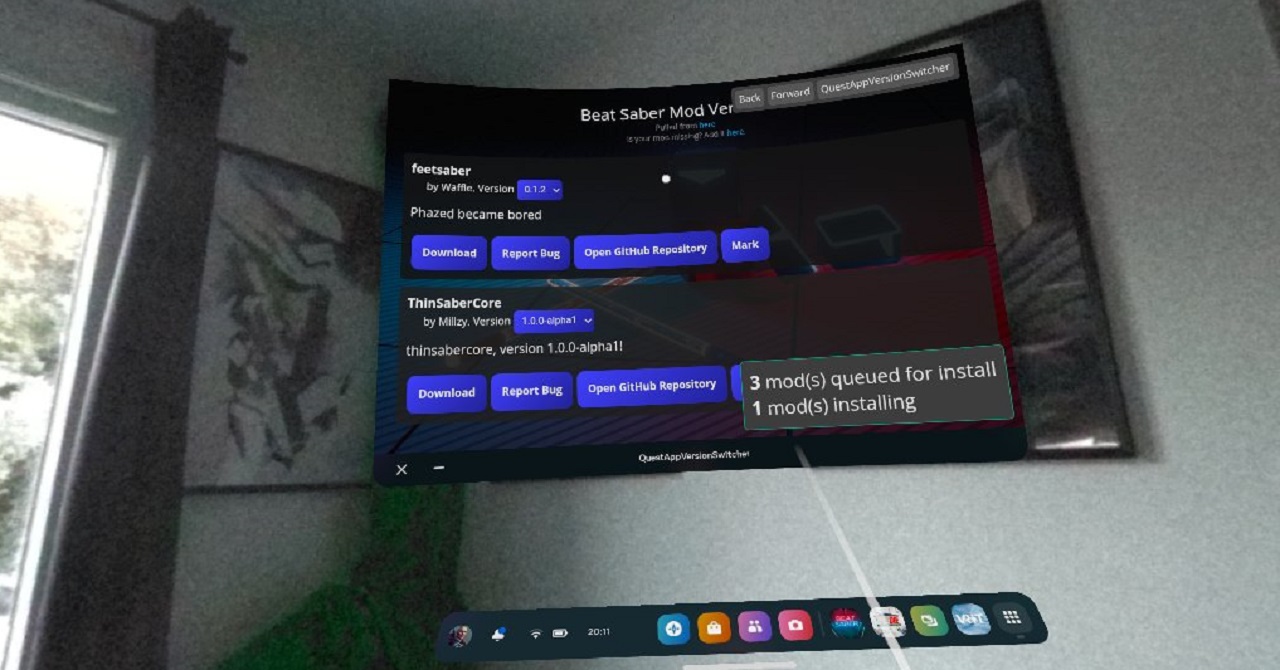
- Une fois que c’est fait, vous pouvez appuyer sur « get v51 custom types fix »
- Ça y est, vous êtes à nouveau libre de télécharger tous les mods supplémentaires que vous voulez.
- Je vous conseille de mettre le mod « Songdownloader », qui permet d’ajouter vos musiques, ainsi que le mod « betogethther ».
Bonus Mods et chansons pour Beat Saber :
- Vous trouverez de nombreux mods pour Beat Saber sur la plateforme Nexus.
- Un des endroits pour télécharger des chansons pour Beat Saber est le site Web de Bsaber.

Vous pouvez maintenant lancer Beat Saber et voir votre menu Mods sur la gauche.
Si tout cela vous semble trop compliqué, sachez que l’équipe de bmbf travaille sur une version pour Android 12 compatible Quest v51. Cependant, pour ceux d’entre vous qui ne peuvent pas attendre et qui veulent moder dès maintenant, il y a au moins une solution pour vous et vous pouvez garder vos chansons personnalisées et vos mods d’économiseur sur votre Quest.














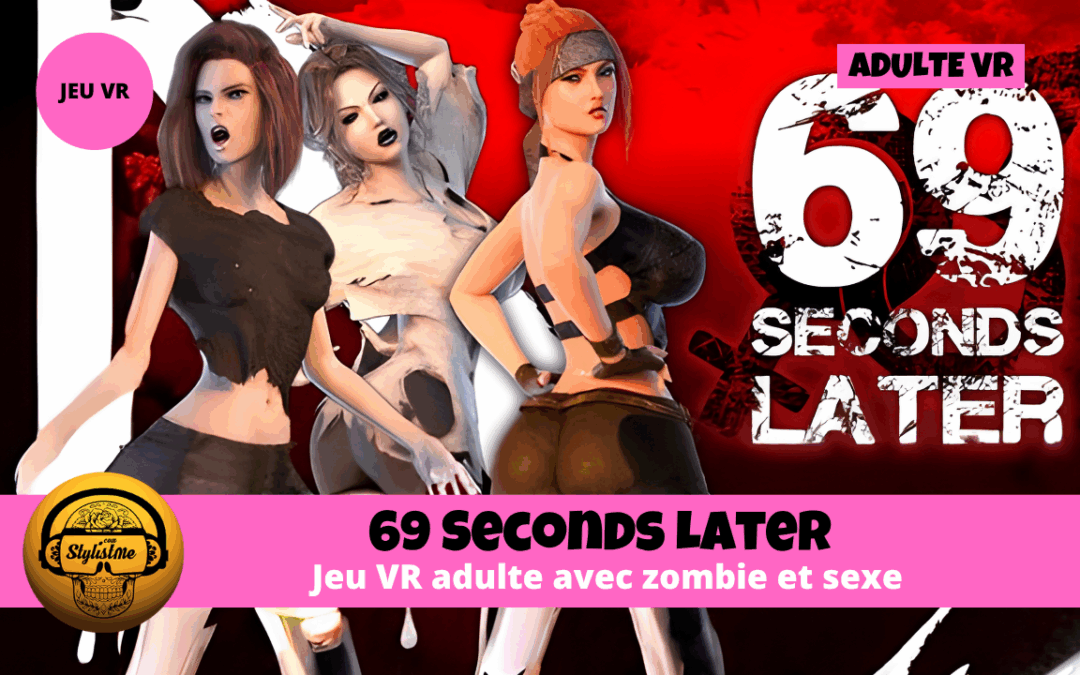

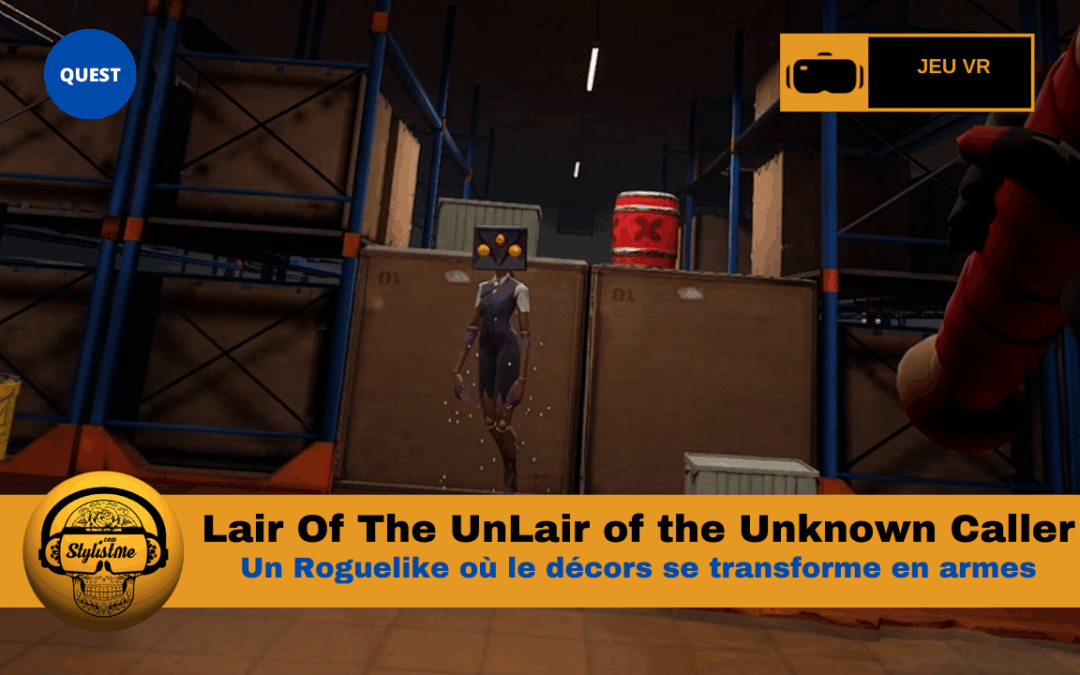



Bonjour, j’aimerais savoir comment faire pour trouver le fichier de destination du metaquest2 pour y insérer des photos et de même l’inverse pour transférer ces photos et/ou vidéos du metaquest 2 à mon pc. Pourriez-vous m’indiquer la marche à suivre ou me contacter directement via mon adresse mail?
Bonjour Jules, il faut que tu connectes ton Quest à ton PC avec l’app gratuite SideQuest, tu auras accès aux répertoires du Quest en haut il y a une icone fichier, cliques dessus, va ensuite dans le répertoire Oculus, là tu auras accès aux dossiers photo et vidéo